Etkö voi toistaa MP4-tiedostoja Xbox 360 -laitteellasi?
Xbox 360 on ärsyttävä pelikonsoli. Ilmoitettuani ensin vilkkuva punainen rengas kuolemanvirheen, joka pakotti minut palauttamaan sen Microsoftille(Microsoft) , se on nyt lopettanut MP4 -tiedostojen toistamisen uusimman järjestelmäpäivityksen jälkeen!
Ensinnäkin kesti melkoisen ajan selvittää, kuinka MP4- ja videotiedostot suoratoistaa Xbox 360:lle Windows Media Playerin(Windows Media Player) avulla, mutta kun tein, se oli hienoa, koska pystyin katsomaan kaikki elokuvani, TV-ohjelmani jne. TV:täni ilman ongelmia.
Sitten tuli järjestelmäpäivitys huhtikuussa(April) , ja nyt Xbox 360 ei näe enää MP4 - tiedostoja. Se sanoo vain "Ei videoita löytynyt"(No videos found’) aina, kun siirryn MP4 - tiedostoja sisältävään kansioon.
Joka tapauksessa, tuhlattuani enemmän aikaani, pystyin keksimään, kuinka saan MP4 -tiedostoni taas soimaan Xbox 360:llä! Kaikille, joilla on sama ongelma, toivon, että tämä auttaa sinua.
Toista MP4-tiedostoja Xbox 360:llä
Vaihe 1(Step 1) : Ensimmäinen asia, jonka haluat tehdä, on poistaa nykyiset valvotut kansiot Windows Media Playerista(Windows Media Player) .
Voit tehdä sen siirtymällä kohtaan Työkalut(Tools) , sitten Asetukset(Options) ja napsauttamalla Kirjasto(Library) - välilehteä. Napsauta nyt Monitor Folders -painiketta. Mene eteenpäin ja poista luettelosta kaikki paitsi oletusasetukset.

Vaihe 2(Step 2) : Nyt sinun on lopetettava Windows Media Playerin verkkojakopalvelu(Windows Media Player Network Sharing) . Voit tehdä tämän menemällä Tehtävienhallintaan(Task Manager) ja tappamalla kaksi prosessia ( wmpnetwk.exe ja wmpnscfg.exe ) tai voit siirtyä Ohjauspaneeliin(Control Panel) , Hallintatyökalut(Administrative Tools) , Palvelut(Services) , napsauttaa hiiren kakkospainikkeella WMP(WMP Network Sharing) -verkonjakopalvelua ja valita Pysäytä(Stop) .

Vaihe 3(Step 3) : Nyt kun verkon jakamispalvelu on pysäytetty, meidän on poistettava koko Windows Media Player -kirjasto. Huomaa, että tämä ei poista todellisia mediatiedostojasi, se vain poistaa WMP :n luoman indeksin .
Siirry seuraavaan paikkaan ja poista kaikki tiedostot, joiden lopussa on .WMDB .
C:\Documents and Settings\username\Local Settings\Application Data\Microsoft\Media Player

Vaihe 4(Step 4) : Nyt sinun on nimettävä uudelleen kaikki . MP4 -tiedostot . AVI . En ole varma, miksi tämä on tehtävä tai miksi se toimii, mutta se toimii! Joten kaikki MP4 :ksi muuntamasi (MP4)MKV -tiedostot on nimettävä uudelleen AVI :ksi . Huomaa, että niitä EI tarvitse koodata uudelleen, vaan ne on nimettävä uudelleen Windowsin Resurssienhallinnassa(Windows Explorer) .
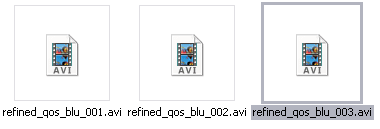
Vaihe 5(Step 5) : Siirry nyt eteenpäin ja avaa Windows Media Player ja palaa Monitor Folders -valintaikkunaan. Siirry eteenpäin ja valitse uudelleen kansiot, jotka sisältävät videot, jotka haluat suoratoistaa Xbox 360:lle.
Anna Windows Media Playerin(Windows Media Player) Â mennä eteenpäin ja luoda mediakokoelmasi tietokantakirjasto uudelleen.
Vaihe 6(Step 6) : Kun se on valmis, siirry uudelleen Palvelukonsoliin(Services) ja napsauta tällä kertaa hiiren oikealla painikkeella ja valitse Käynnistä uudelleen(Restart) WMP - verkkojakopalvelussa(WMP Network Sharing) .
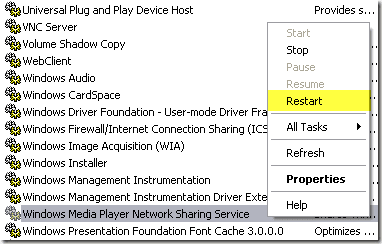
Siinä se! Nyt sinun pitäisi mennä Xbox 360:lle ja selata kansioita uudelleen. Toivottavasti(Hopefully) , kuten minä, näet MP4- tiedostosi, jotka ovat jälleen toistettavissa!
Huomaa myös, että aina kun lisäät videoita kansioihin, sinun on tehtävä tämä koko prosessi uudelleen! Se on kuninkaallista kipua takamuksissa, mutta se on ainoa tapa saada se toimimaan. Nauttia!
Related posts
Etkö voi toistaa AVI-tiedostoja Window Media Playerissa?
Korruptoituneiden tai vaurioituneiden videotiedostojen korjaaminen ja toistaminen
Kuinka avata todella suuria teksti- ja CSV-tiedostoja
Kuinka muuntaa useita kuvia PDF-tiedostoiksi
Tiedostojen automaattinen siirtäminen tai kopioiminen Windowsissa
Litteän näytön tekniikka, joka on poistettu mysteeristä: TN, IPS, VA, OLED ja paljon muuta
Kuinka tarkastella Mac-tiedostoja Windows-tietokoneessa
Kuinka avata tai purkaa RAR-tiedostoja Windowsissa ja Macissa
Kuinka lukea ja avata POT .PO .MO -laajennustiedostoja
Kuinka purkaa salattujen Windows-tiedostojen salaus
Kuinka ladata ja asentaa Peacock Firestickiin
Voitko muuttaa Twitch-nimeäsi? Kyllä, mutta ole varovainen
Vaihtoehtoinen tapa piilottaa tiedostoja ja kansioita Windowsissa
Steamin "Odottaa tapahtumaa" -virheen korjaaminen
Kuinka tunnistaa tietokoneen ja sähköpostin valvonta- tai vakoiluohjelmisto
Kuinka löytää muistoja Facebookista
Kuinka tulostaa tiedostoluettelo Windows-hakemistossa
10 parasta tapaa suojata tietokoneesi lapsilta
Tiedostojen piilottaminen JPG-kuvassa
Kuinka avata tiedostoja Windowsissa eri tiedostotunnisteilla
